ដើម្បីផ្ញើនិងទទួលអ៊ីម៉ែល, អ្នកនឹងចាំបាច់ត្រូវមានគណនីអ៊ីម៉ែលមួយ។ ប្រសិនបើមានអ៊ីមែលគឺស្មើលិខិតនេះសូមគិតគណនីអ៊ីមែលរបស់អ្នកដូចដែលមនុស្សអាសយដ្ឋានត្រូវការផ្ញើលិខិតទៅ។ វាមានអំពីខ្លួនឯង - ឈ្មោះអ្នកប្រើពាក្យសម្ងាត់និងការកំណត់អ៊ីម៉ែល។ អ្នកប្រើអាចបង្កើតគណនីអ៊ីម៉ែលមួយទៅកាន់អ្នកផ្តល់សេវាអ៊ីម៉ែលដូចជា Gmail, Hotmail, ក្រុមហ៊ុន Yahoo! សំបុត្រផ្តល់សេវាអ៊ីម៉ែលលនីមួយមានគុណសម្បត្តិនិងគុណវិបត្តិរបស់វាផ្ទាល់នៅពេលដែលវាមកដល់ការផ្តល់សេវារបស់ពួកគេដល់អ្នកប្រើ។
ផ្នែកទី 1: តើធ្វើដូចម្តេចដើម្បីបានវិញគណនីអ៊ីម៉ែល
ការលុបគណនីអ៊ីមែលរបស់អ្នកគឺជាការសម្រេចចិត្តសំខាន់ជាពិសេសប្រសិនបើវាគឺជាគណនីដែលអ្នកបានប្រើដើម្បីចូលដំណើរការសេវានៅលើបណ្ដាញផ្សេងទៀត។ នេះគឺជាការពិតជាពិសេសប្រសិនបើអ្នកមានគណនី Gmail ដែលអ្នកប្រើដើម្បីចូលដំណើរការផលិតផល Google ផ្សេងទៀតដូចជា Google ថាស Play Store ឬ Blogger ។
ប្រសិនបើអ្នកមិនមានន័យថាលុបគណនីរបស់អ្នកប៉ុន្តែបានគ្រប់គ្រងដូចម្ដេចទៅ, អ្នកអាចងើបឡើងវិញគណនី Gmail របស់អ្នកបើអ្នកធ្វើសកម្មភាពយ៉ាងឆាប់រហ័ស - ជាធម្មតាអ្នកនឹងមាន 2 (ពីរ) ថ្ងៃនៃថ្ងៃធ្វើការដើម្បីទៅយកគណនីរបស់អ្នកមកវិញ។ នេះគឺជារបៀប:
- សូមចូលទៅកាន់ ជំនួយការពាក្យសម្ងាត់ Google ទំព័រ:
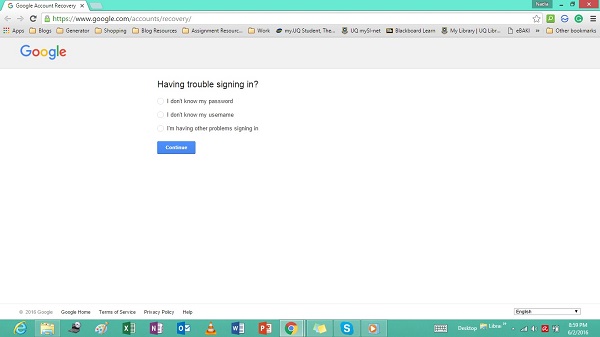
- សូមចុចលើ ខ្ញុំកំពុងមានបញ្ហាផ្សេងទៀតលើការចូល និងបញ្ចូលអាសយដ្ឋានអ៊ីមែលរបស់អ្នក។ សូមចុចលើ Continue ។
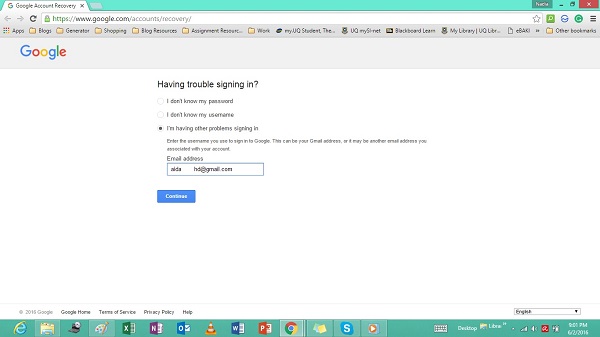
- បញ្ចូលពាក្យសម្ងាត់ថ្មីបំផុតរបស់អ្នកសម្រាប់គណនី Gmail របស់អ្នក។ សូមចុចបន្ត។
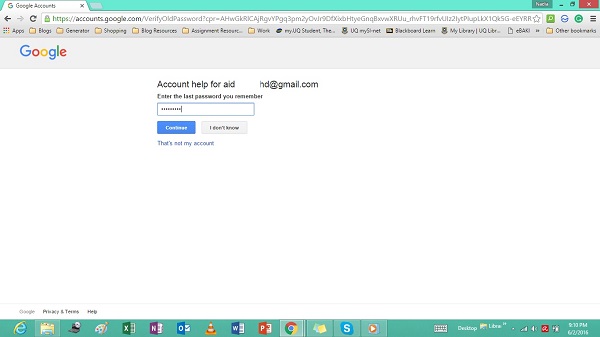
- បន្ទាប់មកអ្នកនឹងត្រូវបានបញ្ជូនទៅទំព័របញ្ជាក់ស្ថានភាពគណនីរបស់អ្នក។ ចុចលើ ការដាក់សំណើងើបឡើងវិញ តំណ។ ចំណាំ: ប្រសិនបើអ្នកមិនឃើញតំណនេះគណនីរបស់អ្នកត្រូវបានលុបជាអចិន្ត្រៃយ៍ពីមូលដ្ឋានទិន្នន័យរបស់ Google - អ្នកនឹងលែងអាចងើបឡើងវិញវា។
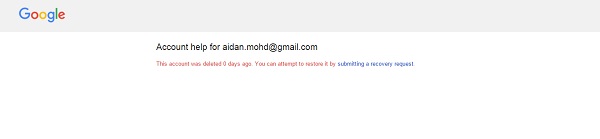
- បញ្ចប់ដំណើរការផ្ទៀងផ្ទាត់ - បំពេញនៅក្នុងការទាំងអស់នៃពចាំបាច់ដែលត្រូវការ។ វានឹងមានធាតុជាច្រើនដែលចាំបាច់សម្រាប់ Google ដើម្បីផ្ទៀងផ្ទាត់ថាអ្នកពិតជាម្ចាស់នៃគណនីអ៊ីម៉ែល។ សូមចុចលើ ដាក់ស្នើ ដើម្បីបញ្ចប់ដំណើរការនេះ។ អ្នកគួរតែអាចចុះចតនៅលើទំព័រនេះប្រសិនបើអ្នកបានដាក់ស្នើសំណើនេះដោយជោគជ័យ។
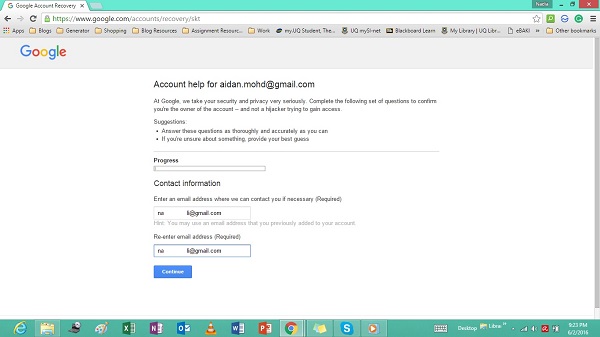
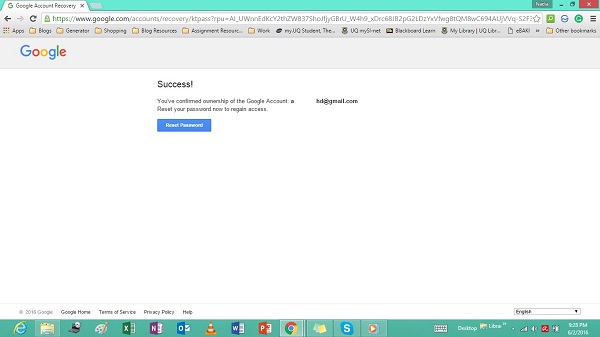
- អ្នកគួរតែទទួលបានអ៊ីមែលពី Google បានបញ្ជាក់ពីភាពជោគជ័យនៃការស្នើរសុំការងើបឡើងវិញរបស់អ្នក។ អ្នកគួរតែទទួលបានតំណដើម្បីធ្វើឱ្យគណនីរបស់អ្នកនិងកំណត់ពាក្យសម្ងាត់ថ្មីមួយ។ នេះអាចចំណាយពេលមួយ, ដូច្នេះកុំបារម្ភប្រសិនបើអ្នកមិនបានទទួលអ៊ីម៉ែលភ្លាម។
ផ្នែកទី 2: សូមផ្តល់អនុសាសន៍ឧបករណ៍ការងើបឡើងវិញ
តើចាំថានៅពេលដែលអ្នកបុកថា លុប ប៊ូតុងទិន្នន័យរបស់អ្នកទាំងអស់នឹងត្រូវបានលុបផងដែរ។ ជាមួយនឹងឧបករណ៍ខាងស្ដាំ, អ្នកនឹងអាចទៅយកអ៊ីម៉ែលទាំងអស់របស់អ្នកមកវិញ។ ចូរចំណាំថាប្រសិនបើអ្នកបានទទួលអ៊ីម៉ែលដោយនិយាយថារបស់អ្នក "គណនីត្រូវបានលុបនិងមិនអាចសង្គ្រោះបាន" មួយ, អ្នកនឹងមិនទទួលបានអ្វីនោះត្រឡប់មកវិញ។
អ៊ីម៉ែលនឹងមិនត្រូវបានលុបបានលុបជារៀងរហូតពិតជា - វាគឺស្ថិតនៅក្នុងផ្តល់សេវាអ៊ីម៉ែល, សម្គាល់ថាបានលុបហើយរង់ចាំការសរសេរជាន់ពីលើ។ ដែលវែងដូចដែលពួកគេមិនត្រូវបានសរសេរជាន់លើ, អ្នកនឹងអាចងើបឡើងវិញបានអ៊ីម៉ែលទាំងនេះជាមួយនឹងកម្មវិធីងើបឡើងវិញទិន្នន័យដែលអាចទុកចិត្ត។ នៅទីនេះគឺមានមួយចំនួននៃចិត្តចំនួនបី:
-
Wondershare ទិន្នន័យការងើបឡើងវិញ
នេះគឺជាការមួយនៃកម្មវិធីងើបឡើងវិញទិន្នន័យល្អបំផុត។ Wondershare ទិន្នន័យការងើបឡើងវិញ នេះគឺជាការល្អផងនិងអាចទៅយកជួរធំនៃទ្រង់ទ្រាយឯកសារនិងប្រភេទ - រួមទាំងអ៊ីម៉ែល។ វាផ្ដល់នូវភាពខុសគ្នានៃជម្រើសការងើបឡើងវិញទិន្នន័យនិងអាចទាញយកទិន្នន័យដែលបាត់យ៉ាងឆាប់រហ័ស។ កម្មវិធីនេះគឺមានឥទ្ធិពលនៅក្នុងន័យដែលថាអ្នកអាចមើលឯកសារដែលបានមុនពេលដែលអ្នកស្ដារពួកវា - នេះធ្វើអោយប្រសើរឡើងនូវការអនុវត្តនៃកម្មវិធីនេះដូចដែលអ្នកអាចដើម្បីបង្កើនប្រសិទ្ធភាពសមត្ថភាពរបស់ខ្លួន។

- យកឯកសារដែលបាត់ឬលុប, រូបថត, អូឌីយ៉ូ, តន្ត្រី, អ៊ីម៉ែលពីឧបករណ៍ផ្ទុកណាមួយដែលមានប្រសិទ្ធិភាព, ដោយសុវត្ថិភាពនិងបានបញ្ចប់ទាំងស្រុង។
- ផ្ដល់ការគាំទ្រដល់ការងើបឡើងវិញទិន្នន័យពីធុងសំរាម, ដ្រាយវ៍រឹង, កាតអង្គចងចាំ, ដ្រាយពន្លឺ, កាមេរ៉ាឌីជីថលនិងកាមេរ៉ា។
- ផ្ដល់ការគាំទ្រដល់ការងើបឡើងវិញទិន្នន័យសម្រាប់ការលុបរំពេច, ការធ្វើទ្រង់ទ្រាយ, អំពើពុករលួយដ្រាយរឹង, វាយប្រហារដោយមេរោគ, ប្រព័ន្ធគាំងនៅក្រោមស្ថានភាពខុសគ្នា។
- ការមើលជាមុនមុនពេលដែលការងើបឡើងវិញអនុញ្ញាតឱ្យអ្នកដើម្បីធ្វើឱ្យការងើបឡើងវិញជ្រើសរើស។
- ប្រព័ន្ធប្រតិបត្តិការគាំទ្រ: ប្រព័ន្ធប្រតិបត្តិការ Windows 10/8/7 / XP / Vista, Mac OS X (Mac OS X 10.6, 10.7 និង 10.8, 10.9, 10.10 Yosemite ដែលអែល Capitan ប្រទេស Sierra) នៅលើផលិតផល iMac, ម៉ាស៊ីន MacBook, ការ Mac Pro ល
3981454 នាក់ដែលបានទាញយកវា
- អ្នកជំនួយការងើបឡើងវិញ EaseUS អ៊ីមែល
កម្មវិធីដែលបានងើបឡើងវិញទិន្នន័យដែលអាចទុកចិត្តបាននិងមានប្រជាប្រិយភាពអ្នកជំនួយការងើបឡើងវិញមួយទៀតគឺត្រូវអ៊ីមែល EaseUS ។ វាគឺជាកម្មវិធីមួយដែលបានរៀបចំយ៉ាងល្អគឺខ្លាំងណាស់វិចារណញាណនិងងាយស្រួលសម្រាប់អ្នកប្រើងើបឡើងវិញអ៊ីម៉ែលបាត់។ កម្មវិធីនេះគឺមានប្រសិទ្ធិភាពនិងមានសុវត្ថិភាពក្នុងការប្រើប្រាស់ - វាគឺជាការងាយស្រួលណាស់ក្នុងការស្តារអ៊ីម៉ែលរបស់អ្នកដោយមិនខូចពួកគេហើយវាត្រូវបានធានាសុវត្ថិភាពដូច្នេះអ្នកអាចជឿទុកចិត្តកម្មវិធីជាមួយអ៊ីម៉ែលយ៉ាងខ្លាំងជាការសម្ងាត់បំផុត។
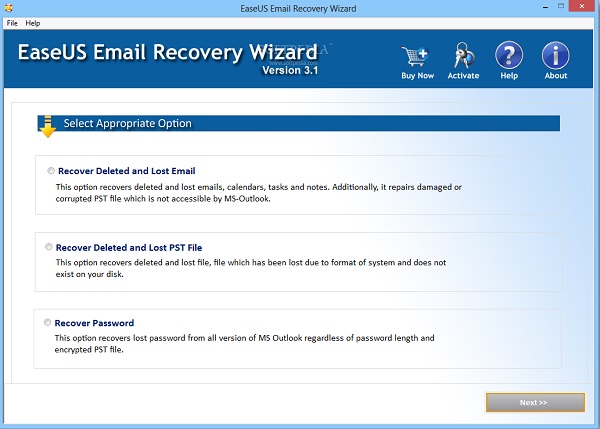
- ParetoLogic ទិន្នន័យការងើបឡើងវិញការគាំទ្រ
នៅក្នុងការបន្ថែមទៅនឹងកម្មវិធីទាំងពីរកាលពីដើមអ្នកអាចពឹងផ្អែកលើការងើបឡើងវិញទិន្នន័យគាំទ្រ ParetoLogic ដើម្បីជួយអ្នករកអ៊ីម៉ែលដែលបានលុប។ ទោះបីជាវាមិនមានចំនួនដូចគ្នានៃលក្ខណៈពិសេសជាពីរផ្សេងទៀត, កម្មវិធីសាមញ្ញនិងពន្លឺនេះមានចំនួនទឹកប្រាក់ជាមូលដ្ឋាននៃលក្ខណៈពិសេសដែលអាចទុកចិត្តបាននិងមានប្រយោជន៍ដែលអ្នកប្រើជាច្រើនបានរកឃើញថាមានប្រយោជន៍។
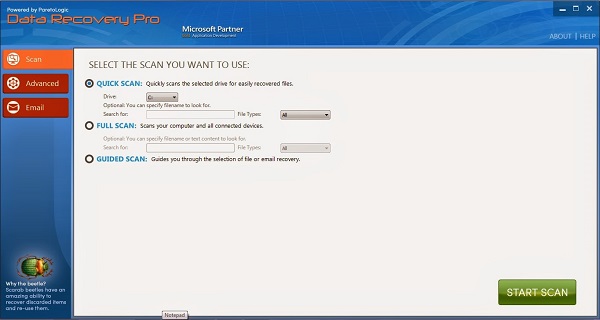
ផ្នែកទី 3: គន្លឹះសម្រាប់ការងើបឡើងវិញគណនីអ៊ីម៉ែល
- ចងចាំជានិច្ចថាគណនីអ៊ីមែលរបស់អ្នកអាចមិនតែងតែត្រូវបានរកឃើញ។ ប្រសិនបើអ្នកចង់ងើបឡើងវិញគណនីអ៊ីមែលរបស់អ្នក, ធ្វើសកម្មភាពដែលមានល្បឿនលឿន - ជីម៉ែល, ឧទាហរណ៍, ត្រូវចំណាយពេលពីរថ្ងៃនៃថ្ងៃធ្វើការមុនពេលដែលវាត្រូវបានបាត់បង់ជារៀងរហូត។
- ជានិច្ចបញ្ចូលពជម្រើសការងើបឡើងវិញទាំងអស់ដូចជាអាសយដ្ឋានអនុវិទ្យាល័យអ៊ីម៉ែល, លេខទូរស័ព្ទនិងសំណួរសុវត្ថិភាពក្នុងអំឡុងពេលការដំឡើង - វានឹងធ្វើឱ្យជីវិតរបស់អ្នកកាន់តែងាយស្រួលនៅពេលដែលអ្នកត្រូវការដើម្បីឱ្យកំណត់ពាក្យសម្ងាត់របស់អ្នកឬងើបឡើងវិញគណនីអ៊ីម៉ែលមួយដែលបានលុប។
- រក្សាពាក្យសម្ងាត់និងការងើបឡើងវិញពរបស់អ្នកធ្វើឱ្យទាន់សម័យនិងគណនីសុវត្ថិភាពជានិច្ច។ ប្រសិនបើអ្នកបានផ្លាស់ប្តូរលេខទូរស័ព្ទចល័តរបស់អ្នក, ឧទាហរណ៍, អ្នកត្រូវការដើម្បីធ្វើឱ្យទាន់សម័យពនៅក្នុងទម្រង់គណនីអ៊ីមែលរបស់អ្នកនេះ។ អ្នកគួរតែព្យាយាមដើម្បីស្តារគណនីអ៊ីម៉ែលរបស់អ្នកដោយប្រើលេខទូរស័ព្ទចល័តតំណងើបឡើងវិញនឹងមិនឈានទៅដល់អ្នកនិងអាចធ្លាក់ចូលទៅក្នុងដៃមិនទទួលខុសត្រូវ។
- រក្សាទុកការប្រឆាំងនឹងមេរោគនិងកម្មវិធីកម្ចាត់មេរោគរបស់អ្នកបានធ្វើឱ្យទាន់សម័យ-ដូច្នេះកុំកម្មវិធី menancing ការវាយប្រហារនិងការលួចចូលដំណើរការទៅគណនីរបស់អ្នក។
ដូចដែលអ្នកអាចមើលឃើញ, មានច្រើននៃវិធីអ្នកអាចទាញយកគណនីអ៊ីម៉ែលរបស់អ្នក។ ជាការពិតណាស់នេះត្រូវបានផ្ដល់អ្វីគ្រប់យ៉ាងដែលអ្នកបានរក្សាកាលបរិច្ឆេទនិងឡើងទៅដែលមានសុវត្ថិភាព។ ប្រសិនបើអ្នកធ្វើតម្រូវការជាមូលដ្ឋានទាំងនេះវានឹងមានភាពងាយស្រួលសម្រាប់អ្នកក្នុងការទាញយកស្ទើរតែទាំងអស់ត្រឡប់មកពីគណនីអ៊ីមែលរបស់អ្នក។
ការងើបឡើងវិញអ៊ីម៉ែល
- Yohoo ការងើបឡើងវិញ +
- ជីម៉ែលងើបឡើងវិញ +
- ទស្សនវិស័យការងើបឡើងវិញ +
- Hotmail ការងើបឡើងវិញ +
- ការងើបឡើងវិញអ៊ីម៉ែល + +






